Si vous avez déjà utilisé le compte d'invité sur un Mac, alors vous saurez probablement ce qui l'accompagne. Sinon, voici une information méritant d'être connue : lorsque l'utilisateur du compte invité se déconnecte du Mac, tous les fichiers et données créés dans cette session particulière seront supprimés. Bien que cela puisse être une fonctionnalité pratique dans le cas où vous avez plusieurs utilisateurs sur votre Mac et que vous ne voulez pas qu'ils interfèrent avec l'un l'autre(les données de l'utilisateur principal), beaucoup d'utilisateurs ne le savent pas.
- Récupérer des fichiers perdus du compte invité sur Mac avec l'outil de récupération de fichiers perdus
- Conseils pour éviter les fichiers perdus sur Mac
À propos du compte invité pour Mac
Si vous souhaitez autoriser d'autres utilisateurs, en dehors de vous-même, à vous connecter et à utiliser votre Mac, la configuration de comptes d'utilisateur distincts est ce que vous pouvez faire pour protéger vos données stockées. Comme son nom l'indique, la configuration d'un utilisateur invité permet à quelqu'un d'utiliser votre Mac sur une base temporaire, sans aucun des privilèges des utilisateurs permanents.
Les trois caractéristiques distinctives d'un utilisateur invité pour Mac sont :
- Les utilisateurs du compte d'invité n'ont pas besoin de mot de passe pour se connecter.
- Ceux qui utilisent le compte invité Mac ne peuvent pas modifier les paramètres de l'ordinateur ou de l'utilisateur.
- Ils ne peuvent pas se connecter à distance, même si le même est activé depuis les options de partage.
Vous pouvez même définir des préférences pour garantir que les utilisateurs invités n'accèdent qu'aux fichiers auxquels vous les souhaitez. Tous les dossiers et contenus créés par les utilisateurs invités sont présents dans une zone de mémoire temporaire, qui est supprimée lorsque l'invité se déconnecte. C'est quelque chose que vous devez activer sur votre Mac puisque si jamais quelqu'un vole votre Mac et y accède via le compte invité, vous pouvez utiliser Find My Mac pour le rechercher.
Les raisons les plus courantes de la perte de données dans un compte d'invité Mac :
- Formatage du volume de disque dur qui stocke les informations de compte invité, par erreur ou involontairement ;
- Toute interruption lorsque des fichiers sont déplacés entre le compte invité et tout autre périphérique de stockage ;
- Plantage du système d'exploitation ou du disque dur lorsque le Mac est en cours d'utilisation ;
- Arrêt accidentel ou redémarrage déclenché par un logiciel ;
Ce ne sont que quelques-unes des raisons qui pourraient vous faire perdre des fichiers stockés ou modifiés dans le compte invité pour Mac. Lorsque cela se produit, vous avez besoin d'un logiciel de récupération de données pour vous aider récupérer le fichier perdu à partir du disque dur Mac.
Partie 1 Récupérer des fichiers perdus du compte d'invité sur Mac avec l'outil de récupération de fichiers perdus
Si vous ou quelqu'un d'autre a perdu des données importantes présentes dans un compte invité pour Mac, ne vous inquiétez pas car il existe des moyens de récupérer facilement des fichiers depuis le compte invité pour Mac. Tout ce que vous avez besoin est un logiciel de récupération de données pour Mac, et il vous faudra seulement quelques minutes pour récupérer les fichiers perdus à partir du compte invité Mac. C'est ici que Recoverit de Wondershare intervient comme l'un des meilleurs moyens de récupérer les fichiers perdus de Mac compte d'invité

Votre Logiciel de récupération de données Mac fiable &sûr
- Récupérez des fichiers en plus de 550 formats à partir de n'importe quel périphérique de stockage rapidement, en toute sécurité et totalement.
- Prise en charge de la récupération de données à partir d'une corbeille, d'un disque dur, d'une carte mémoire, d'un lecteur flash, d'un appareil photo numérique et de caméscopes.
- Systèmes d'exploitation pris en charge : Windows 11/10/8/7/XP/Vista, macOS 10.10 ~ macOS 12 (Monterey) sur iMac, MacBook, Mac Pro etc.
Caractéristiques de Wondershare a perdu la récupération de fichiers pour Mac :
- Récupérer les fichiers perdus en raison du format, de la suppression et de l'inaccessibilité.
- Récupérer divers types de fichiers comme des vidéos, des images, des archives, des documents, des chansons, etc.
- vous permet de récupérer des données à partir de MacBook, iPod, bureau Mac, lecteurs USB, appareils photo numériques, les téléphones portables et d'autres supports de stockage.
- Seulement lire et récupérer les données, pas de fuite, la modification ou des choses comme ça, 100% sûr.
Étapes simples pour récupérer les fichiers perdus du compte d'invité :
Étape 1 : Sélectionnez le mode de récupérationr. Pour récupérer des fichiers perdus à partir du compte invité Mac, vous pouvez sélectionner l'option "récupération de fichiers supprimés" pour démarrer.

Étape 2 : Sélectionnez l'emplacement où vous avez perdu vos fichiers. Sélectionnez le disque dur cible et cliquez sur "Démarrer" pour scanner les fichiers perdus.
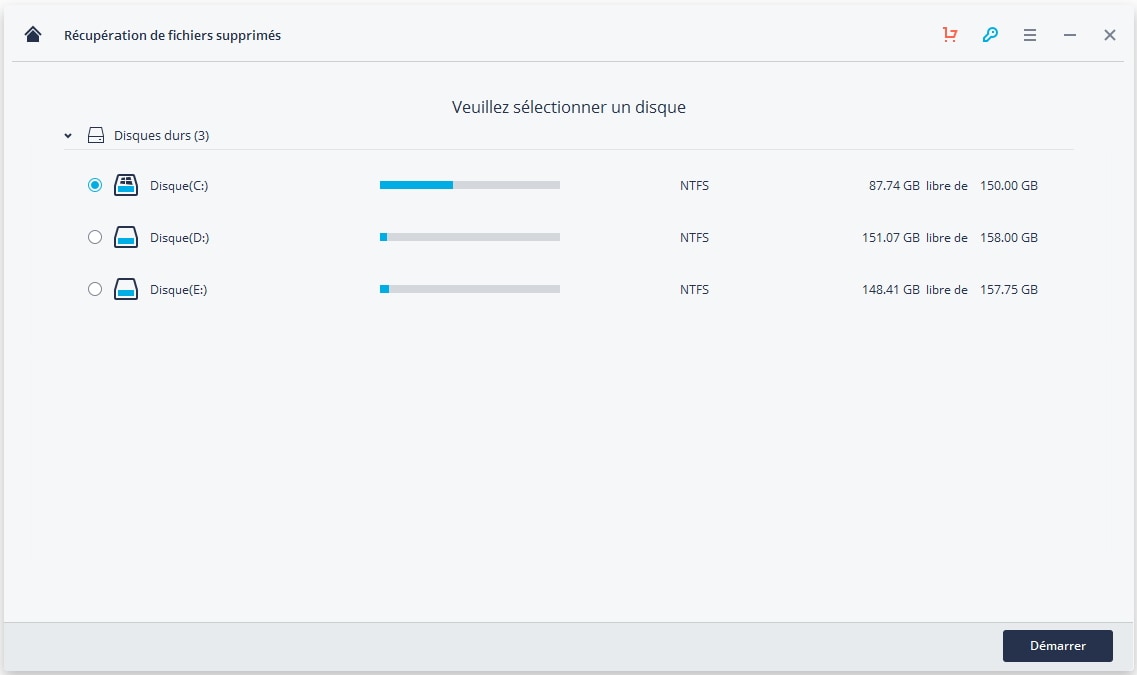
Étape 3 : Ce logiciel de récupération de données Mac va commencer une analyse rapide, L'option "Récupération universelle", recherchera plus de fichiers à partir du disque dur, mais cela prendra plus de temps.

Étape 4 : Après la récupération universelle, vous pouvez prévisualiser les fichiers récupérés et cliquez sur "Récupérer" pour enregistrer un autre périphérique de stockage sécurisé.

Ainsi, avec seulement ces 4 étapes simples, vous allez récupérer les fichiers perdus dans le compte d'invité Mac sans aucun tracas !
Partie 2 Conseils pour éviter les fichiers perdus sur Mac
Tout en récupérant vos fichiers perdus à partir du compte d'invité Mac peut être facile avec le droit logiciel de récupération de données pour Mac, tâche facile - il est toujours préférable d'éviter de telles situations dans le futur. Voici certaines choses que vous devez garder à l'esprit pour éviter que vos données de compte invité Mac ne soient perdues ou supprimées encore une fois:
- Avant de redémarrer ou de fermer votre Mac, assurez-vous que toutes les informations qu'il contient sont enregistrées ou transférées sur un lecteur externe si vous utilisez un compte Invité.
- Ne tirez pas sur la fiche ou n'interrompez pas l'alimentation pour redémarrer ou éteindre l'ordinateur.
- Si vous utilisez un logiciel de récupération, ne le faites pas récupérer les fichiers perdus au même lecteur ou à la même destination qu'ils ont été supprimés.
- Ne désinstallez aucun logiciel non approuvé ou non autorisé.
- Éteignez toujours votre ordinateur en suivant la procédure appropriée.
Ainsi, avec ces choses simples mais utiles prises en charge, vous serez en mesure non seulement de tirer le meilleur des logiciels de récupération de données Mac, mais aussi empêcher de telles situations de se reproduire à l'avenir.
Remarque : Récupérer les données Mac perdues sous Mac OS X 10.13 (High Sierra)
En raison de l'exigence de macOS High Sierra (macOS 10.13), les utilisateurs Mac ne sont pas autorisés à accéder au lecteur système intégré depuis n'importe quelle application. Par conséquent, si vous avez besoin de restaurer les données perdues à partir du disque système sous macOS 10.13, veuillez d'abord "désactiver la protection de l'intégrité du système".
Comment "désactiver la protection de l'intégrité du système" ? Veuillez suivre les étapes ci-dessous.
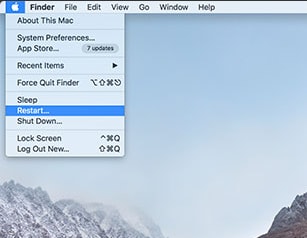
Étape 1 Redémarrez le Mac et maintenez les touches "Command+R" simultanément après avoir entendu le carillon de démarrage, cela amorcera OS X en mode de récupération.
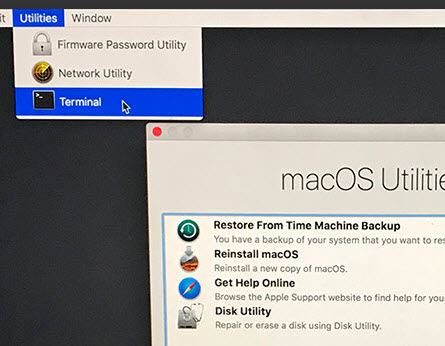
Étape 2 Quand l'écran "Utilitaires d'OS X" apparaîssent, abaissez le menu "Utilitaires" en haut de l'écran à la place et choisissez "Terminal".
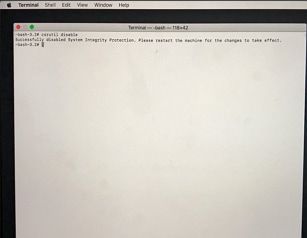
Étape 3 dans la fenêtre "Terminal", tapez "désavtiver csrutil" et appuyez sur "Entrer" puis redémarrez votre Mac.



